

By Gina Barrow, Last updated: September 17, 2022
La maggior parte di noi controlla l'ora più frequentemente sui nostri telefoni iPhone. Come modificare la data e l'ora? Come impostare il fuso orario dell'iPhone? E come risolvere i problemi di Data e Ora su iPhone come "cambia automaticamente fuso orario"?
Se il tuo iPhone non visualizza più le impostazioni di data e ora corrette, potrebbe causare la disconnessione da Internet perché ogni file creato sul sistema è contrassegnato da una data e un'ora.
Imparerai come risolverli in questo articolo.
Parte 1. Come modificare l'ora del tuo iPhoneParte 2. Come impostare la modifica automatica del fuso orarioParte 3. 5 modi per risolvere i problemi relativi di Data e Ora su iPhoneConclusione
Immagina di essere totalmente dipendente dall'orologio e dal calendario del tuo iPhone con i tuoi eventi e le tue routine quotidiane e improvvisamente ha mostrato un'ora e una data sbagliate. La tua routine quotidiana potrebbe cambiare e causare problemi con il dispositivo.
Ma non preoccuparti, se vedi una data e un'ora errate sul tuo iPhone, puoi sempre modificarle manualmente sul tuo dispositivo. Segui questi:
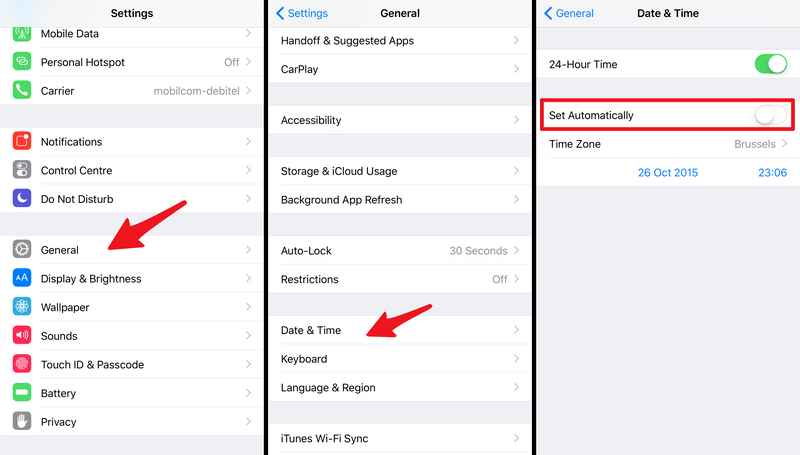
Il tuo iPhone regolerà la data e l'ora in base al tuo input manuale, impedirà al tuo iPhone di cambiare automaticamente il suo fuso orario. Oltre a fare affidamento sul tuo iPhone, è comunque meglio avere un dispositivo di cronometraggio alternativo.
L'impostazione della data e dell'ora utilizza automaticamente il server dell'ora di Internet in base alla tua posizione. Per ottenere la data e l'ora più aggiornate, è possibile attivarla per l'impostazione automatica.
I passaggi sono simili al primo metodo. Vai alle tue Impostazioni, quindi Generali. Seleziona Data e ora, attiva la barra per Imposta automaticamente. Ricontrolla il tuo fuso orario e sei a posto. Questa impostazione è ideale se viaggi sempre fuori dal tuo fuso orario. Il telefono regolerà e visualizzerà l'ora e la data correnti della tua posizione.
Alcuni utenti della community suggeriscono di attivare o disattivare la barra di attivazione per avvisare la funzione.
Gli utenti su iOS 11-13 hanno segnalato un problema di bug del fuso orario che mantiene il loro iPhone automaticamente cambiare fuso orario. Secondo i rapporti, il bug del fuso orario si verifica quando i loro telefoni sono spenti o vengono messi in modalità aereo. Il dispositivo iOS ripristinerà la data e l'ora in base al fuso orario di casa dell'utente.
Ecco i 5 modi efficaci per risolvere un problema iPhone cambia automaticamente Fusi orari:
La batteria del tuo iPhone è scarica da molto tempo? Un iPhone completamente svuotato può sperimentare il cambiamento automatico dei fusi orari. Visualizza i tuoi ultimi timestamp prima che fosse morto.
Puoi risolvere questo problema caricando l'iPhone e, una volta che hai una quantità sufficiente di batteria, connettiti semplicemente a Internet per consentire al tuo telefono di utilizzare i server dell'ora di Internet.
Se il problema è ancora ricorrente, la tua prossima opzione sarebbe quella di aggiornare all'ultima versione di iOS. Segui questi:
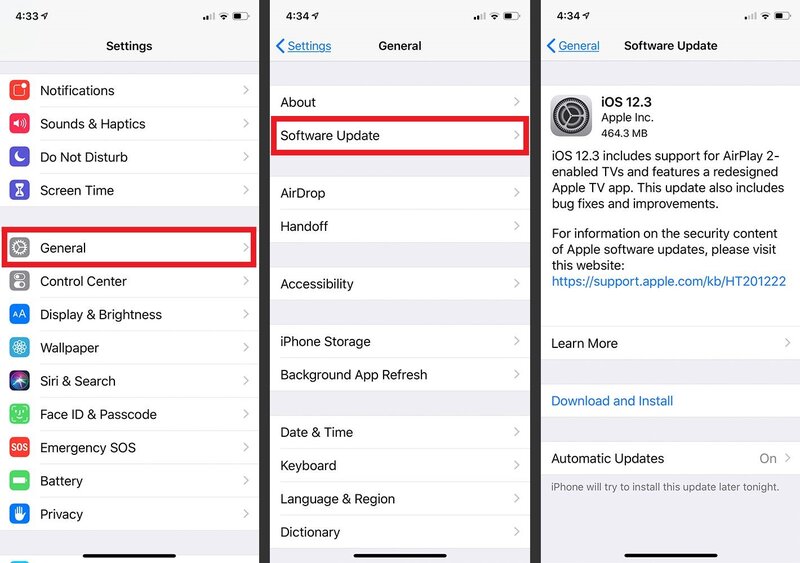
Altri utenti hanno corretto con successo il bug del fuso orario attivando il Sostituzione fuso orario. Questa è una funzione del calendario che mantiene le date e gli orari degli eventi nei fusi orari scelti dal telefono.
Ecco come abilitare la sostituzione del fuso orario:
Un altro metodo per risolvere il iPhone che cambia automaticamente i fuso orario è basarlo in base alle impostazioni del fuso orario della posizione.
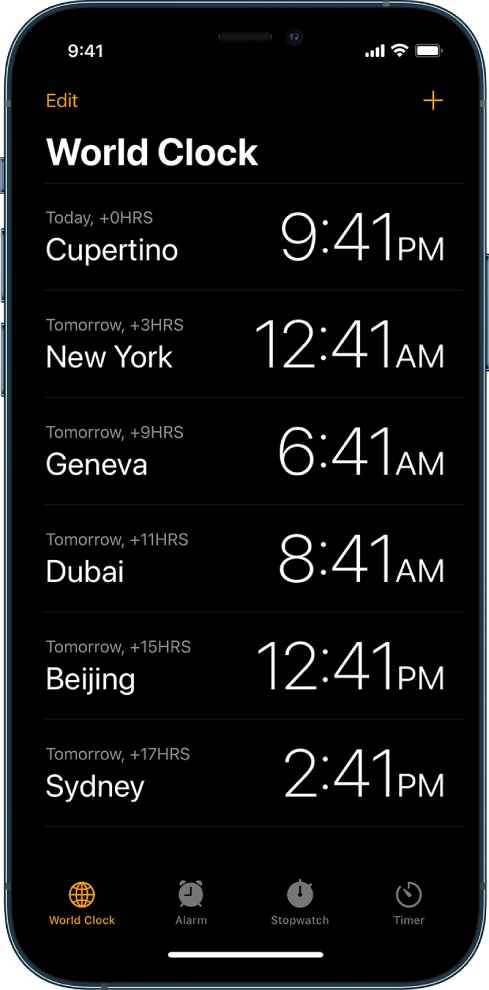
Sebbene questa funzione sia attivata per impostazione predefinita, vale comunque la pena controllare le impostazioni:
Se hai esaurito tutti i metodi sopra e il tuo iPhone sta ancora cambiando automaticamente i fusi orari, potrebbe trattarsi di un problema relativo al software. Puoi usare FoneDog Ripristino del sistema iOS per risolvere questo problema senza dover perdere dati importanti.
Ripristino del sistema iOS
Risolto il problema con vari problemi del sistema iOS come la modalità di recupero, la modalità DFU , avvio dello schermo bianco all'avvio, ecc.
Riporta il tuo dispositivo iOS alla normalità dal logo Apple bianco, schermo nero, schermo blu, schermo rosso.
Riporta il tuo iOS alla normalità, nessuna perdita di dati.
Correggi l'errore iTunes 3600, l'errore 9, l'errore 14 e vari codici di errore dell'iPhone
Sblocca iPhone, iPad e iPod touch.
Scarica gratis
Scarica gratis

Il tuo iPhone si riavvierà e ricomincerà. Questo risolverà sicuramente il problema del iPhone che cambia automaticamente il fuso orario.
Non esiste una causa principale definita del problema iPhone cambia automaticamente il suo fuso orario. Tuttavia, può essere risolto in diversi modi. Puoi utilizzare i 5 metodi che abbiamo consigliato in precedenza per risolvere questo problema.
Il metodo più convincente finora è quello di riparare il software iOS poiché non solo riparerà un problema, ma risolverà anche tutti gli altri problemi relativi al software. E lo strumento migliore da usare è FoneDog iOS System Recovery. Ripara perfettamente il tuo iPhone senza il timore della perdita di dati. A parte quello, FoneDog Ripristino del sistema iOS copre una serie della maggior parte dei problemi di iOS. Quindi la prossima volta che il tuo iPhone ha qualche problema con il software, sai cosa fare!
Persone anche leggereCome risolvere facilmente l'errore di attivazione di iPhone nel 20226 I migliori trucchi per riparare il pulsante Home dell'iPhone non funzionano
Scrivi un Commento
Commento
Ripristino del sistema iOS
Riporta vari errori di sistema iOS allo stato normale.
Scarica Gratis Scarica GratisArticoli Popolari
/
INTERESSANTENOIOSO
/
SEMPLICEDIFFICILE
Grazie! Ecco le tue scelte:
Excellent
Rating: 4.5 / 5 (Basato su 109 rating)